热门标签
热门文章
- 1【React基础】安装使用、JSX及React组件基础_react 写jsx 需要安装什么
- 2阿里云集群创建成功如何使用idea远程连接_阿里云 堡垒机 idea 配置远程开发环境
- 3什么是CLI(命令行界面)、GUI(图形用户界面)、Terminal(终端)、Console(控制台)、Shell、TTY_console konsole
- 4python 图像分割方法总结_利用python进行图像分割
- 5【行人重识别】TransReID复现(market1501为例)
- 6机器人与人工智能的关系,终于有人讲明白了
- 7spring-boot-maven-plugin 报红解决_
spring-boot-maven-plugin - 8vue3响应式原理-reflect_vue3 reflect
- 9beautifulsoup菜鸟教程
- 10五子棋-完美解决闪屏问题版-新增悔棋功能(C++实现)_c++五子棋如何添加悔棋
当前位置: article > 正文
MySQL8.0的下载安装与使用(图文教程、新手必备、手把手保姆级别、Windows版、2023年新版)_mysql 8.0
作者:2023面试高手 | 2024-03-04 02:54:06
赞
踩
mysql 8.0
目录
1.下载MySQL
MySQL官网:MySQL :: Download MySQL Community Server
直接下载:MySQL :: Download MySQL Installer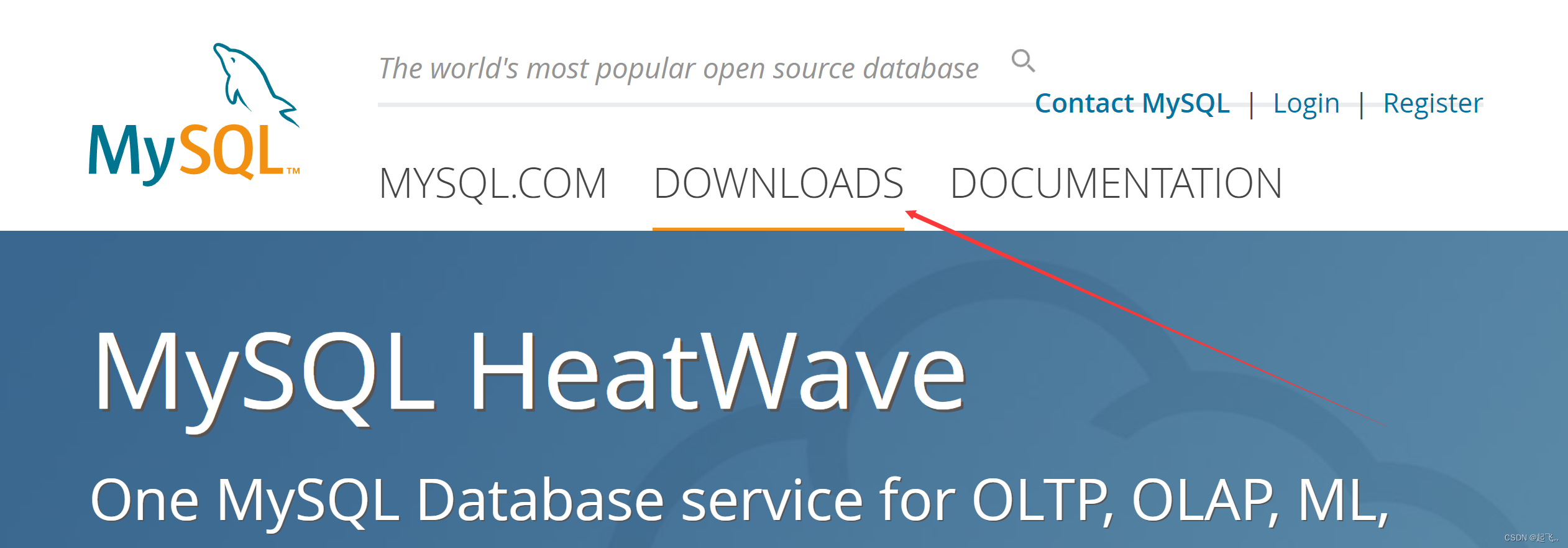
往下拉

往下拉
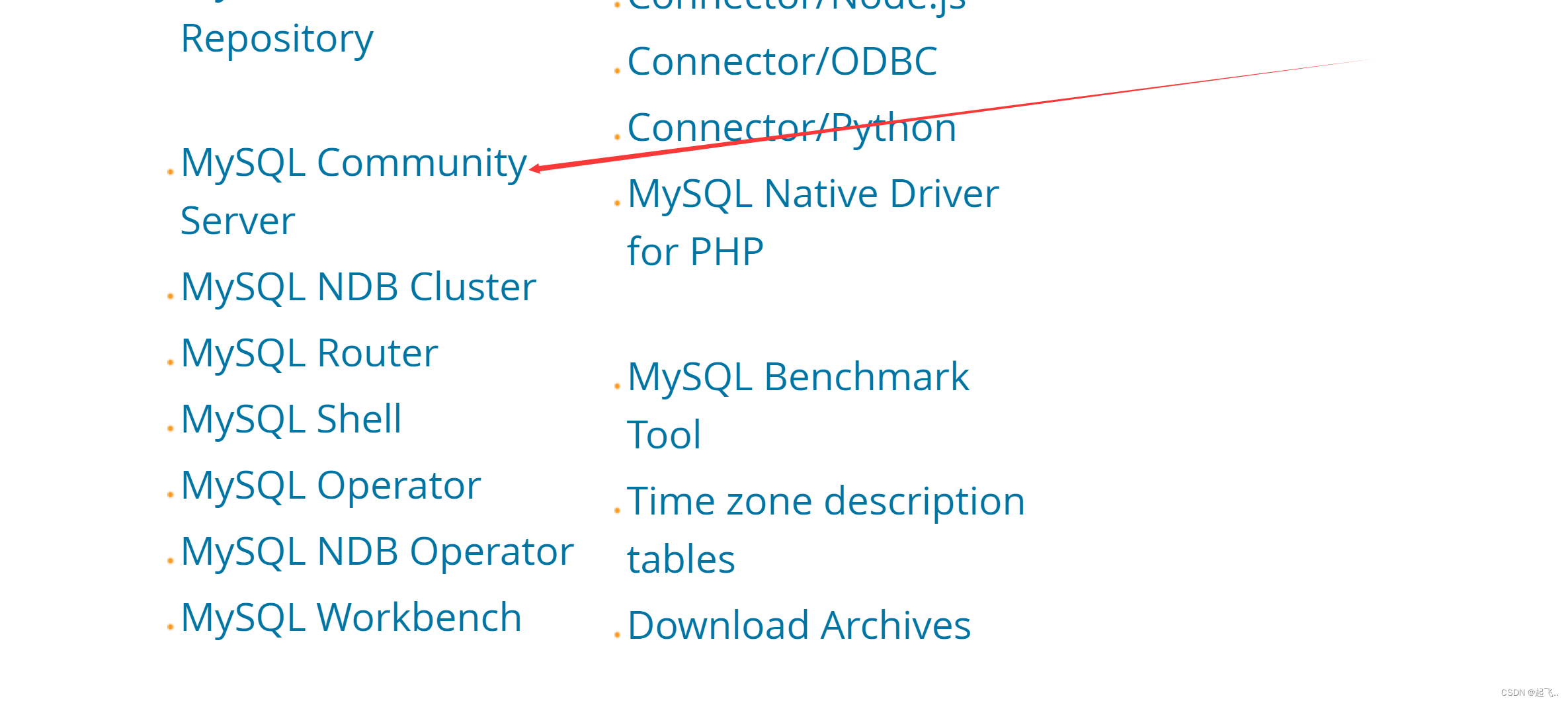
选择版本,和 平台,这里我们通过安装包安装,所以下载msi文件
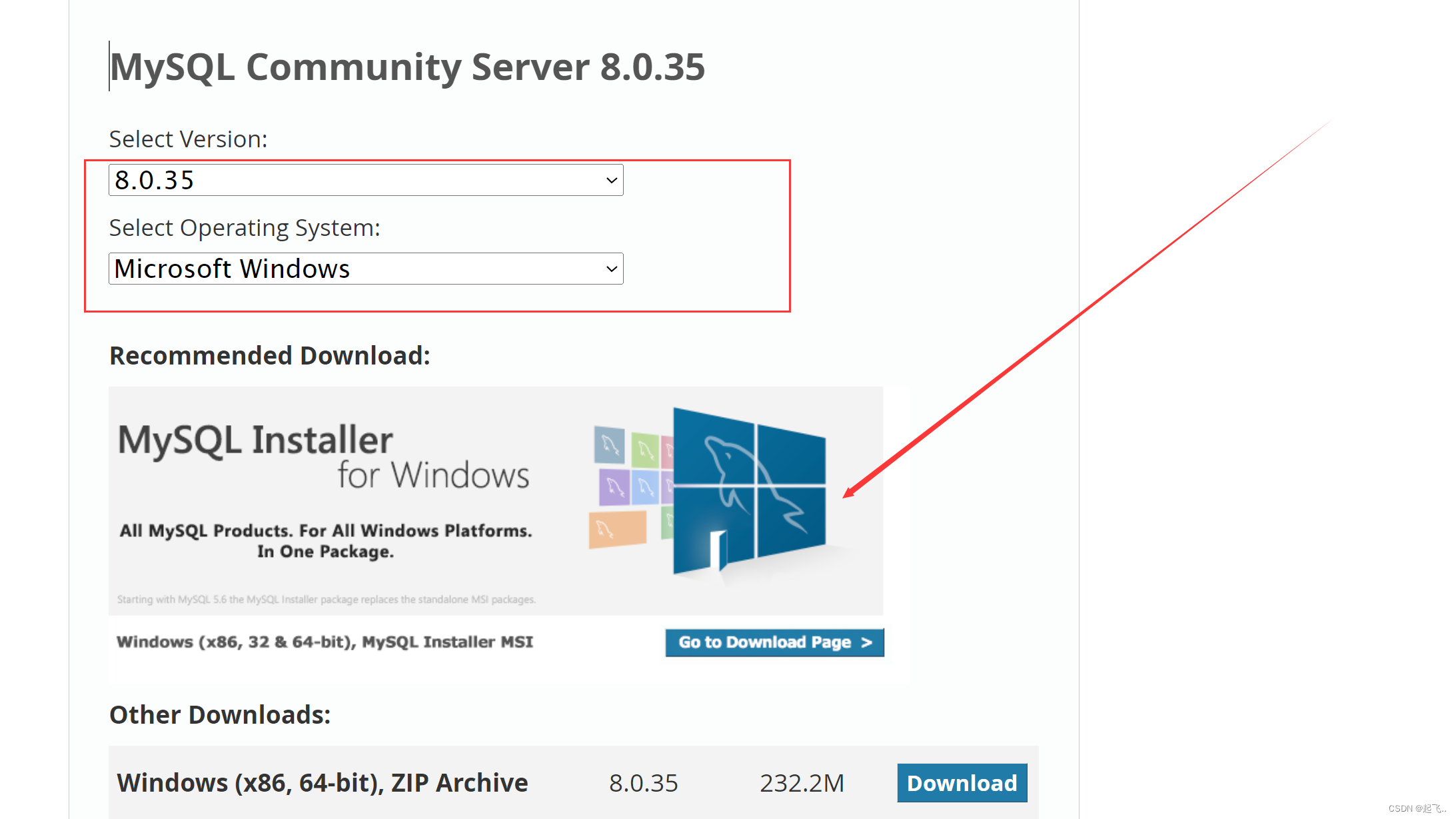
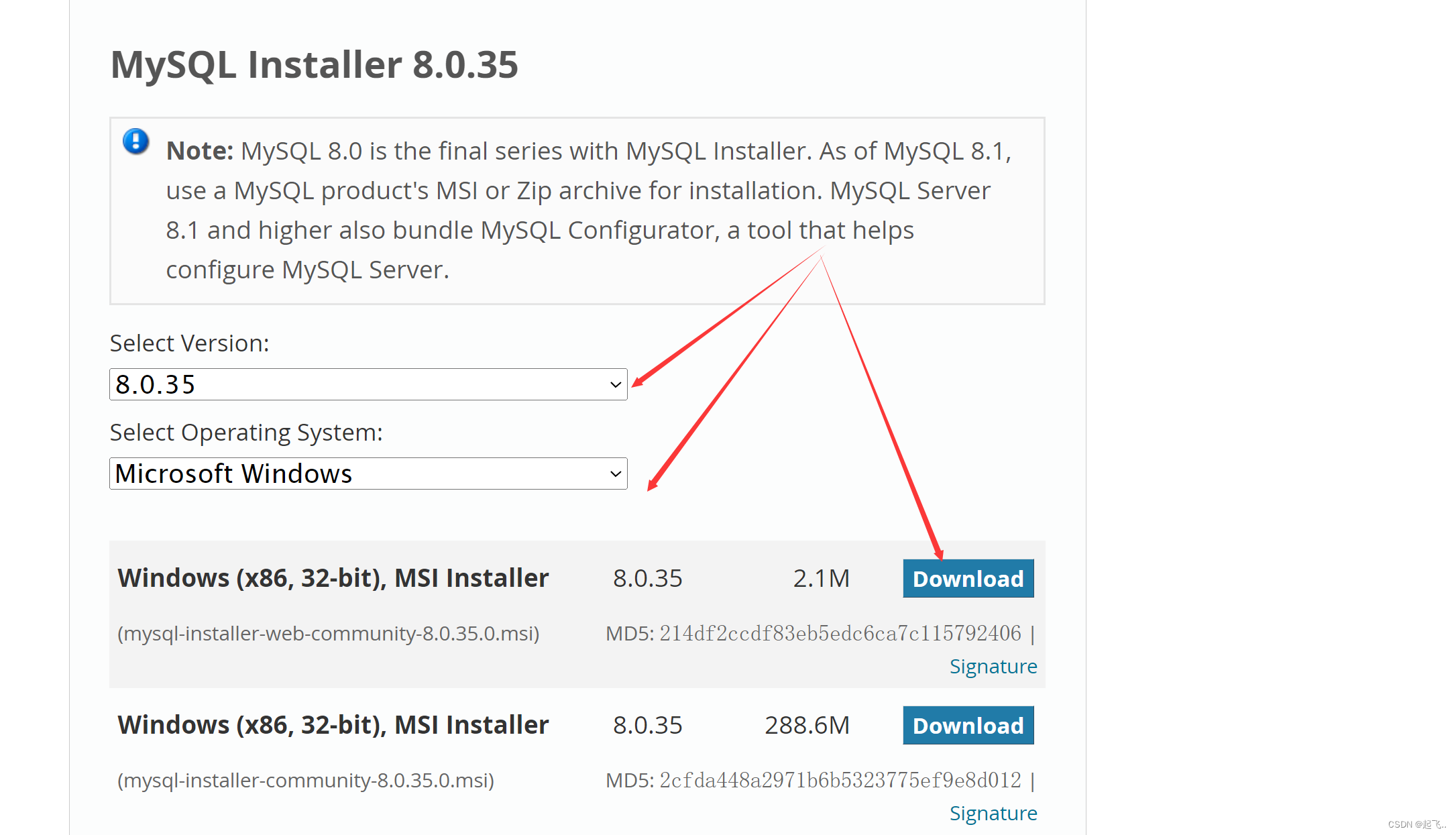
直接点击下载即可,不用登录
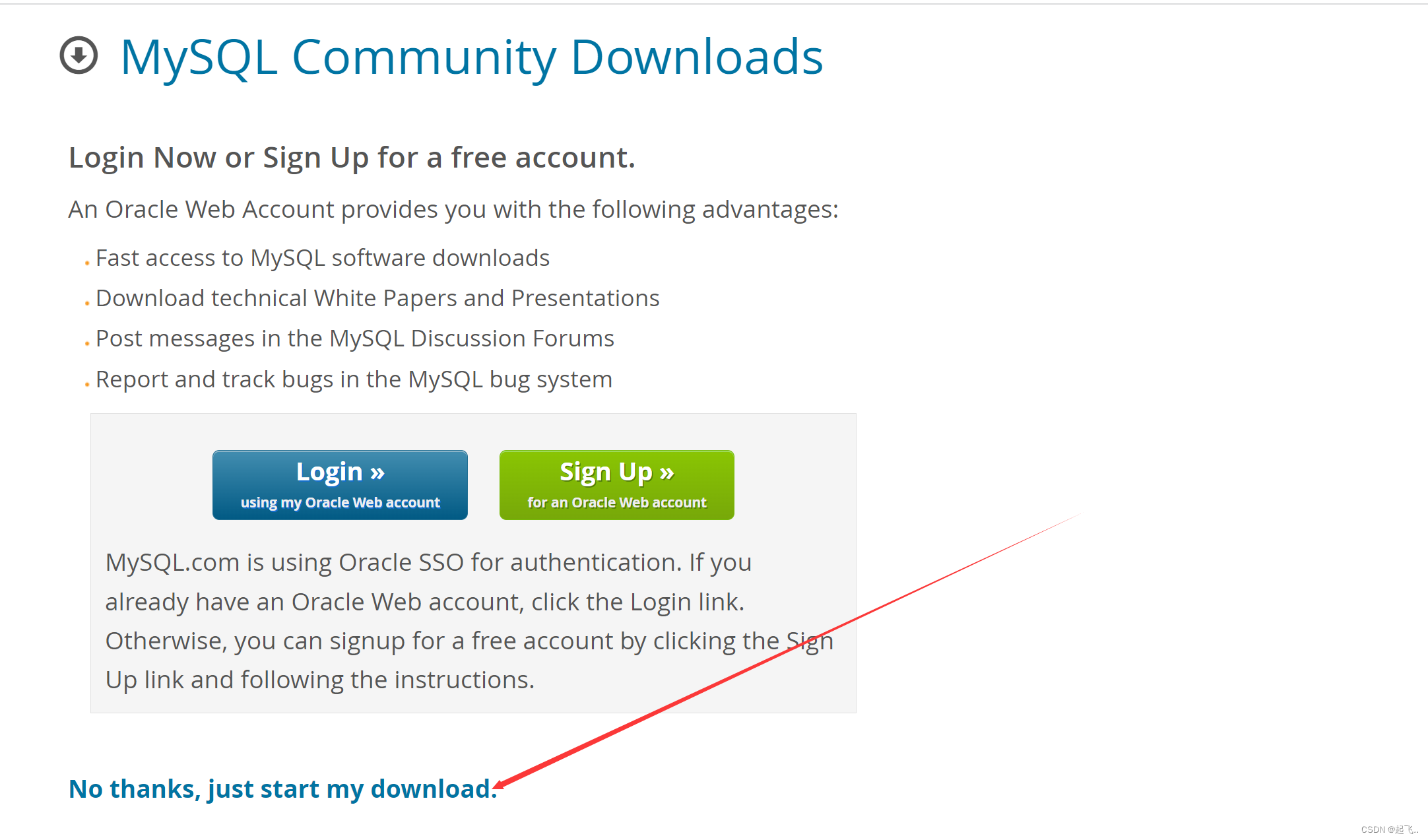
2.安装和使用MySQL服务
2.1安装
推荐使用第一种或者第四种安装模式,下面我们使用自定义安装

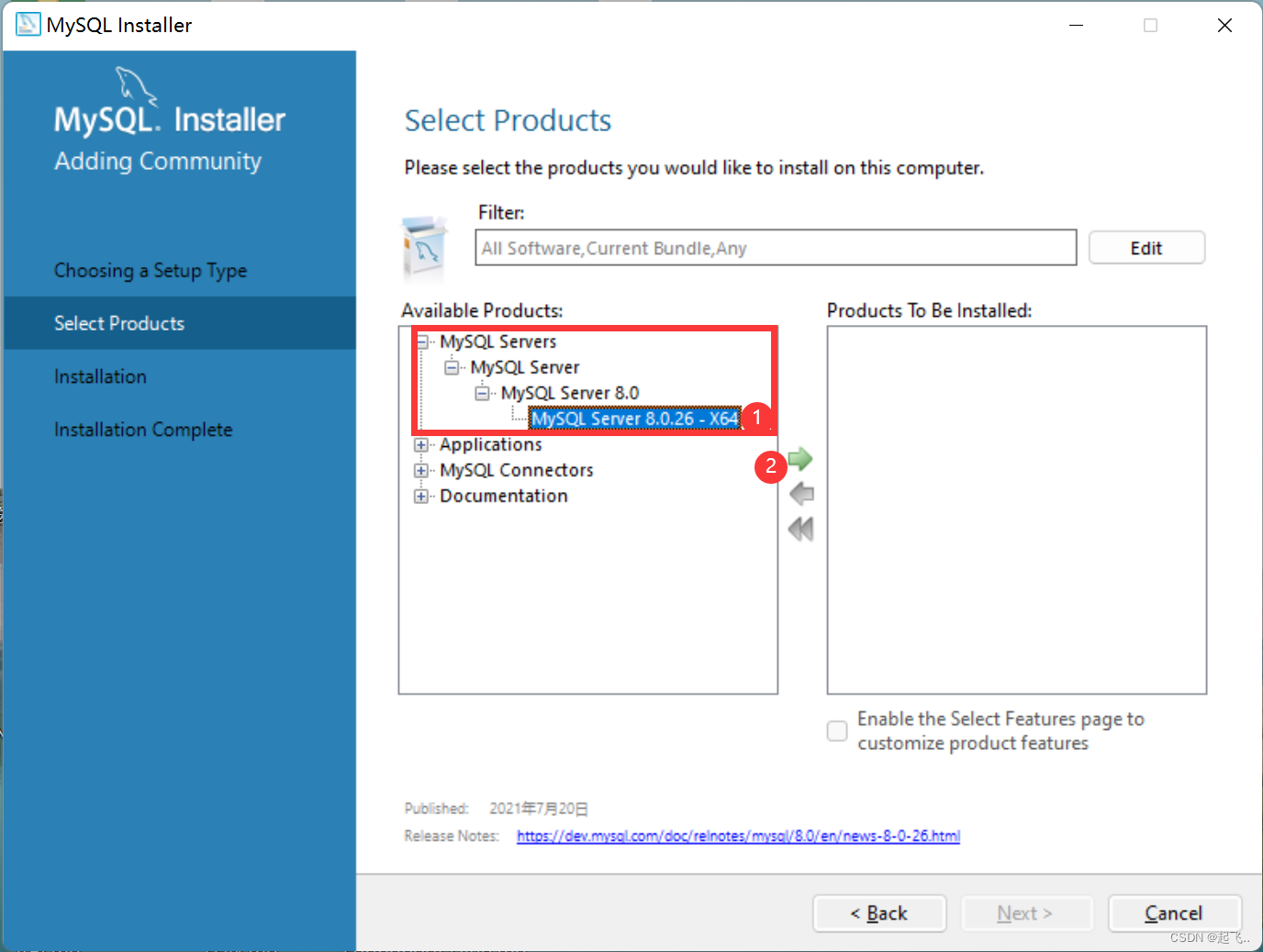
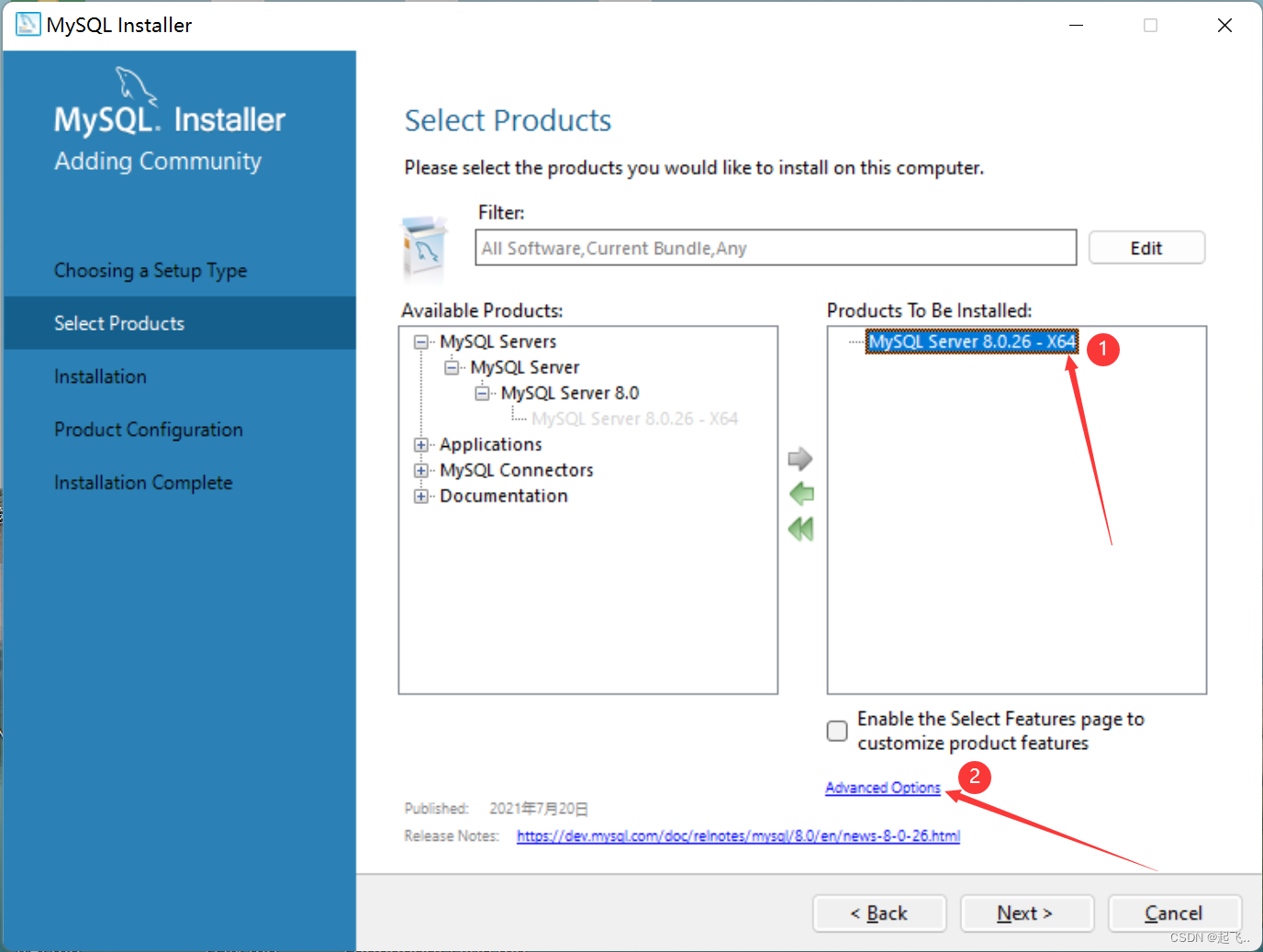

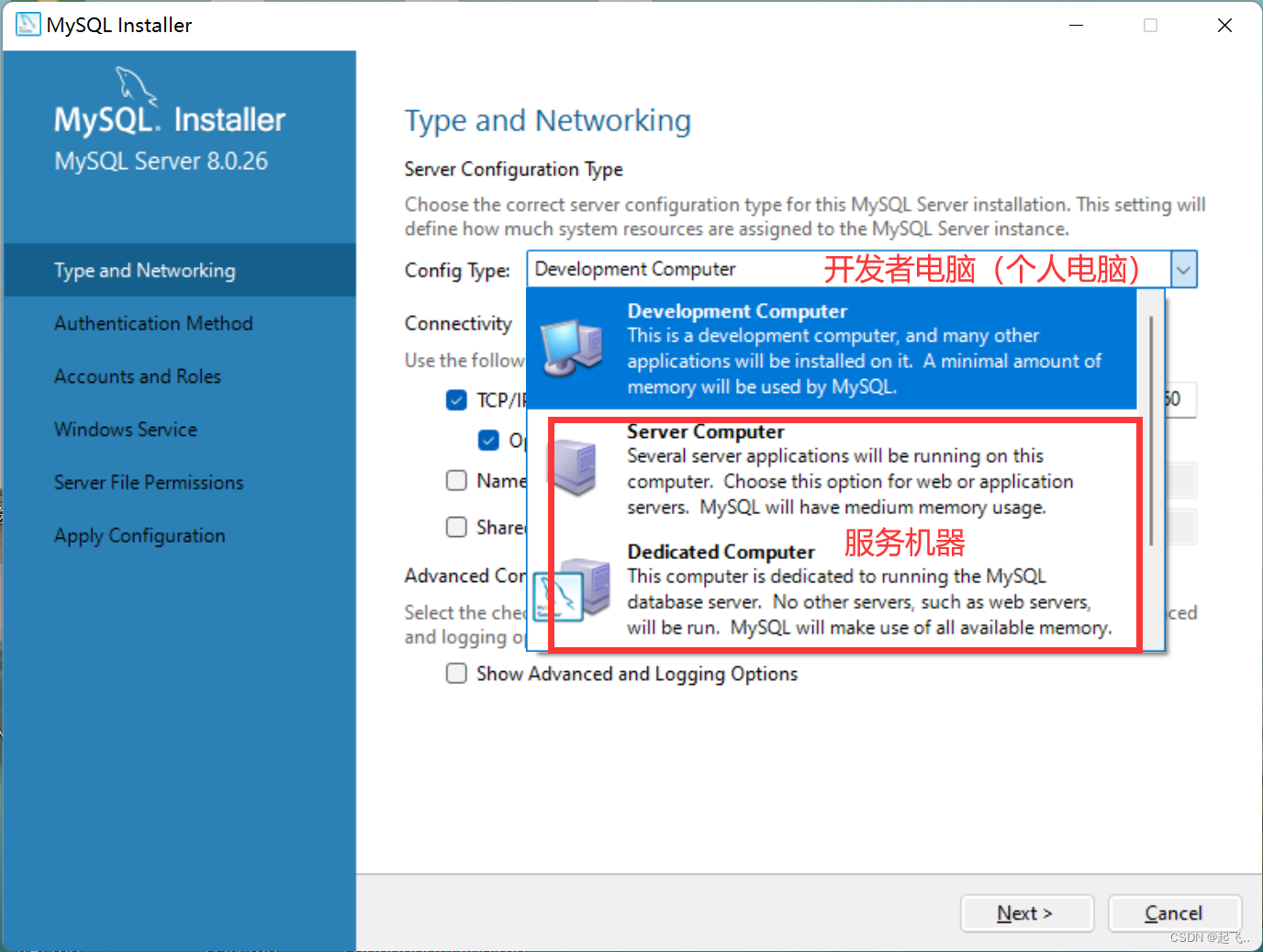
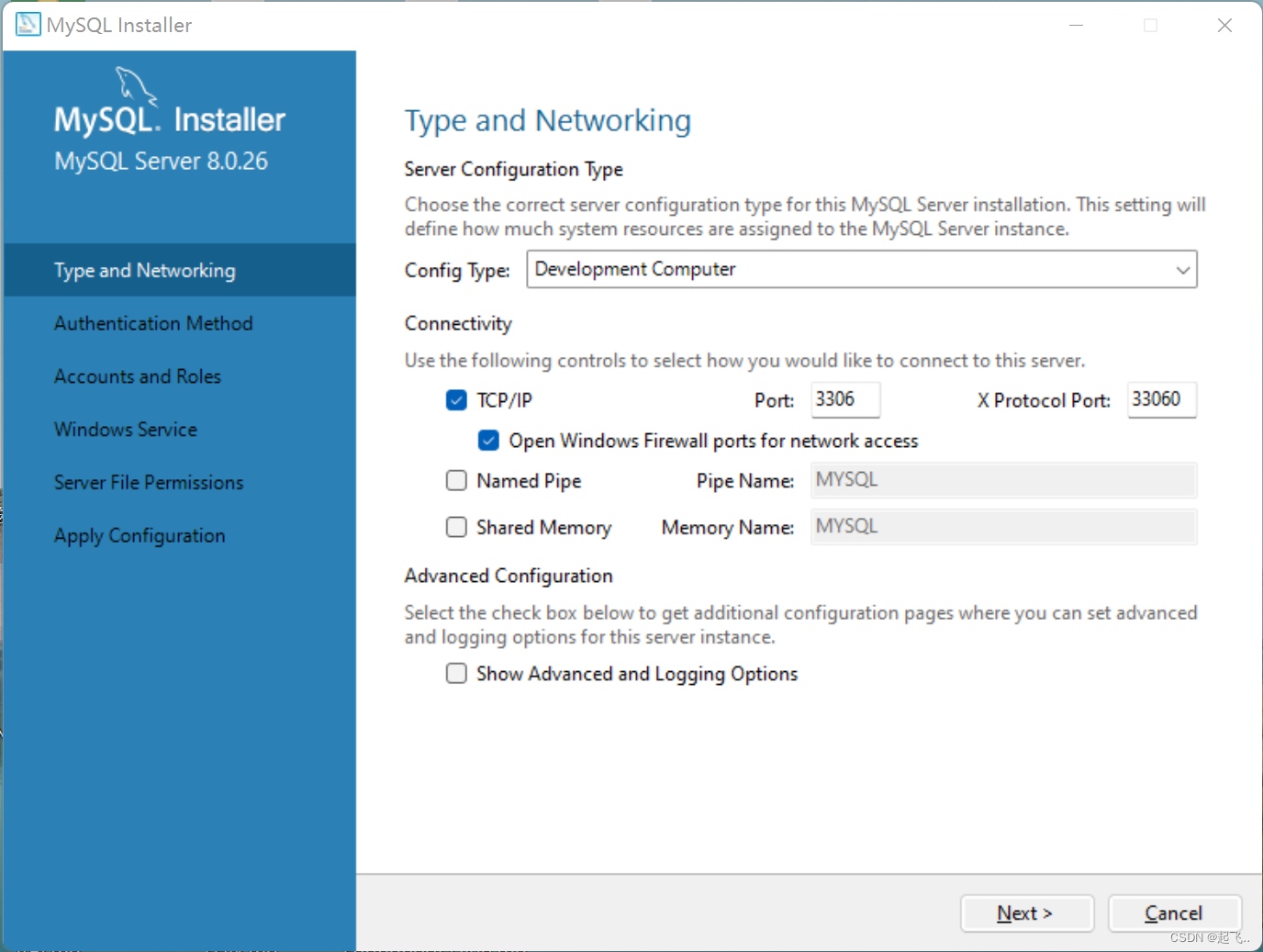
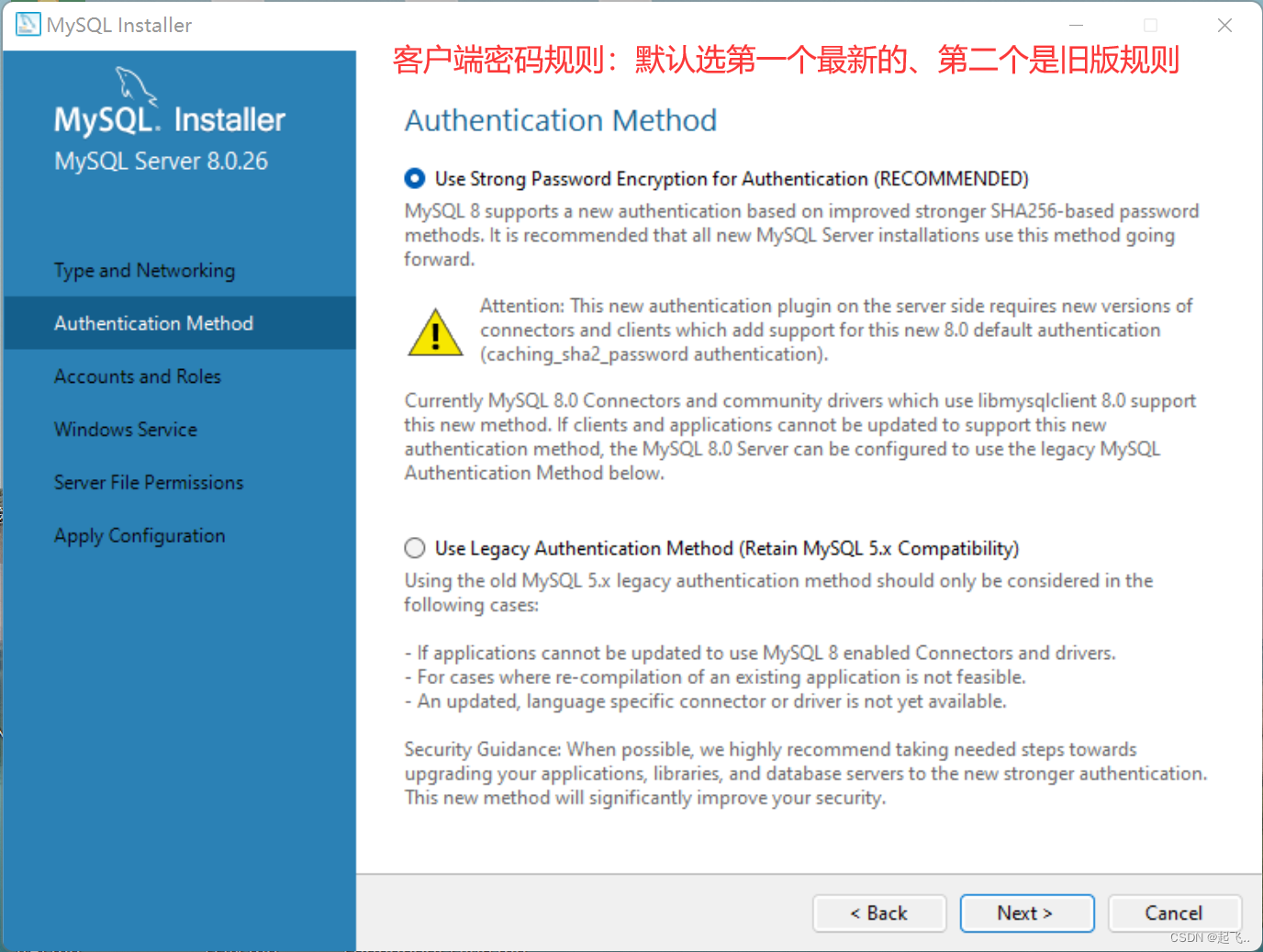
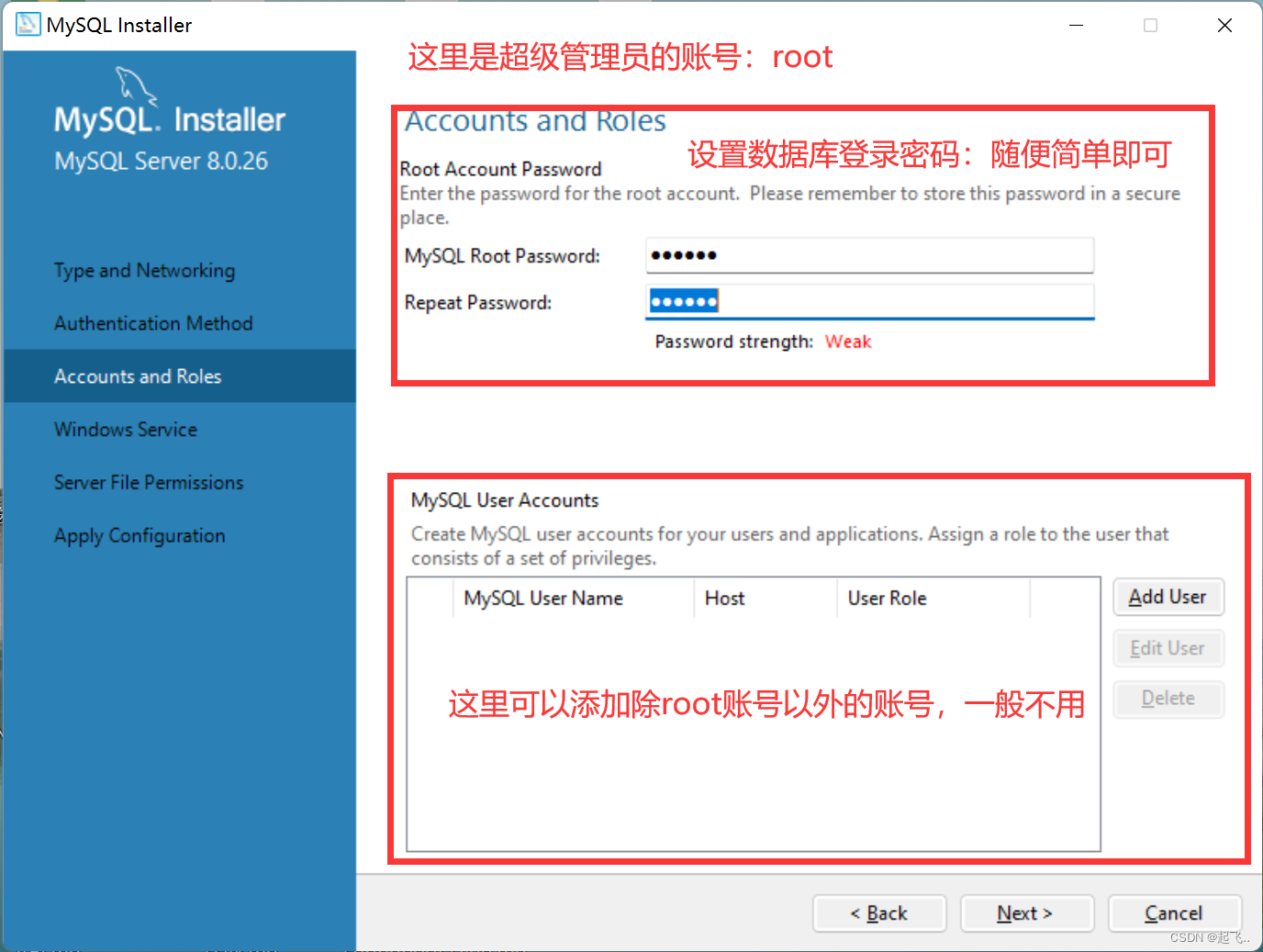
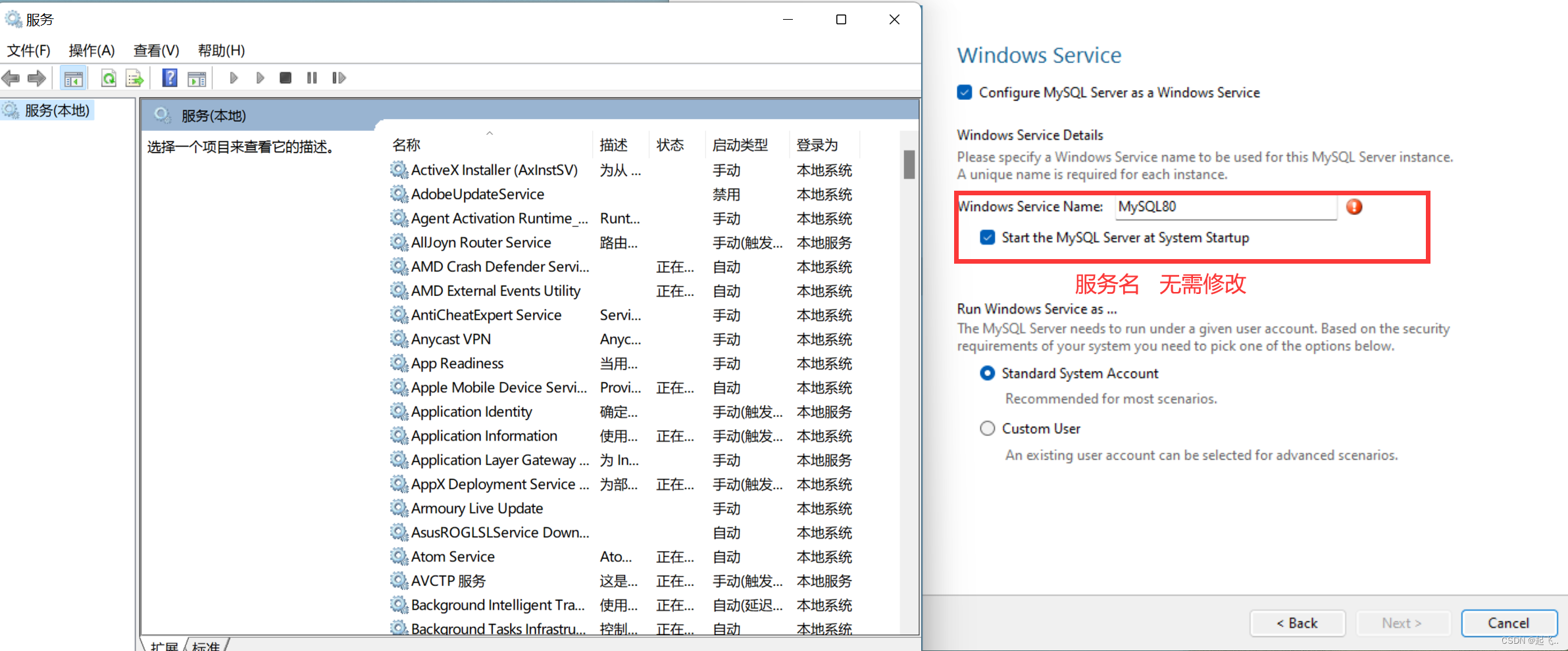
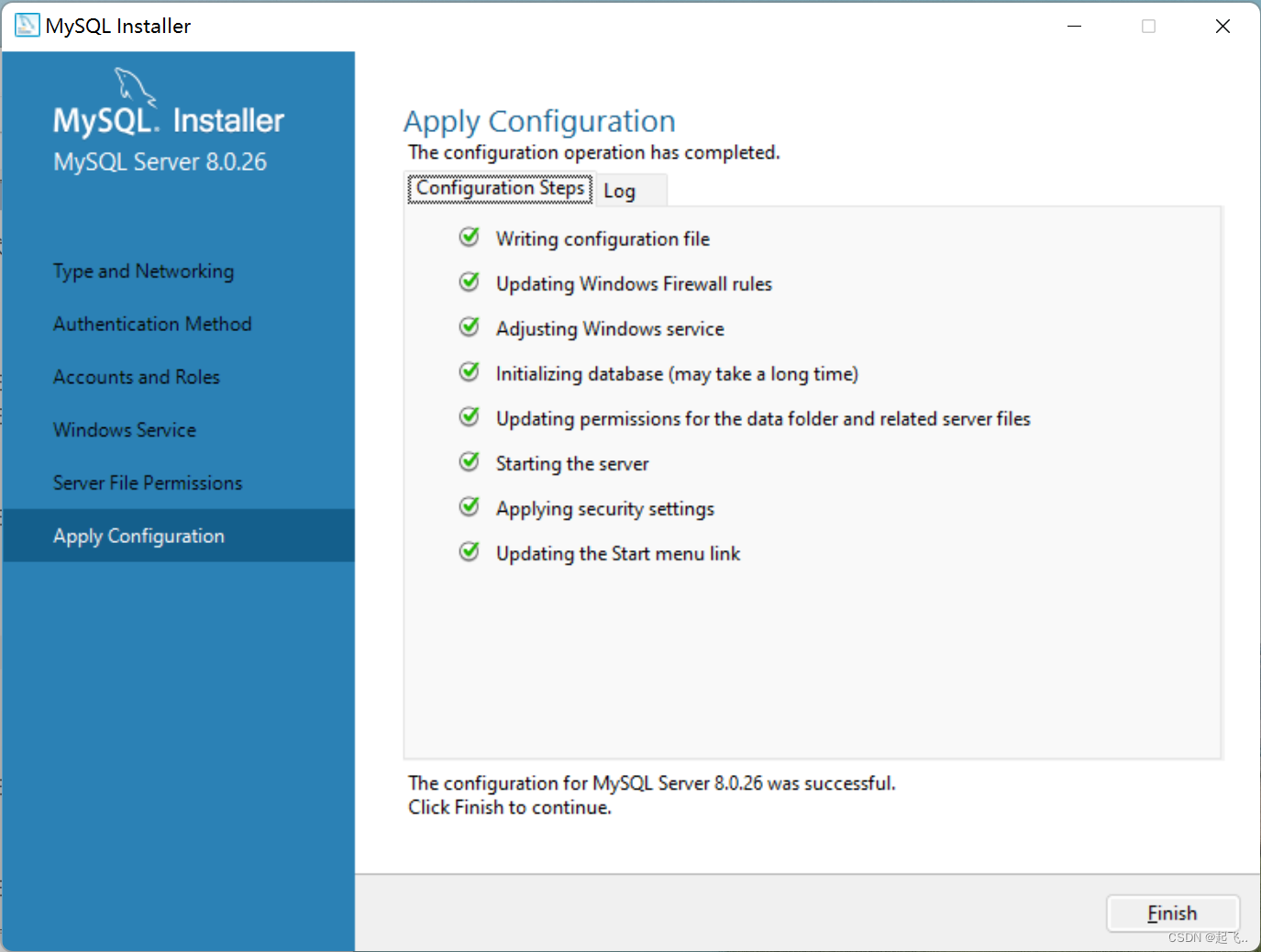
2.2两种启动mysql服务方式:
2.2.1方式一:打开电脑服务
右键电脑>管理

2.2.2方式二:命令行( 管理员方式运行)
- //停止服务
- net stop mysql8.0
- //启动服务
- net start mysql8.0
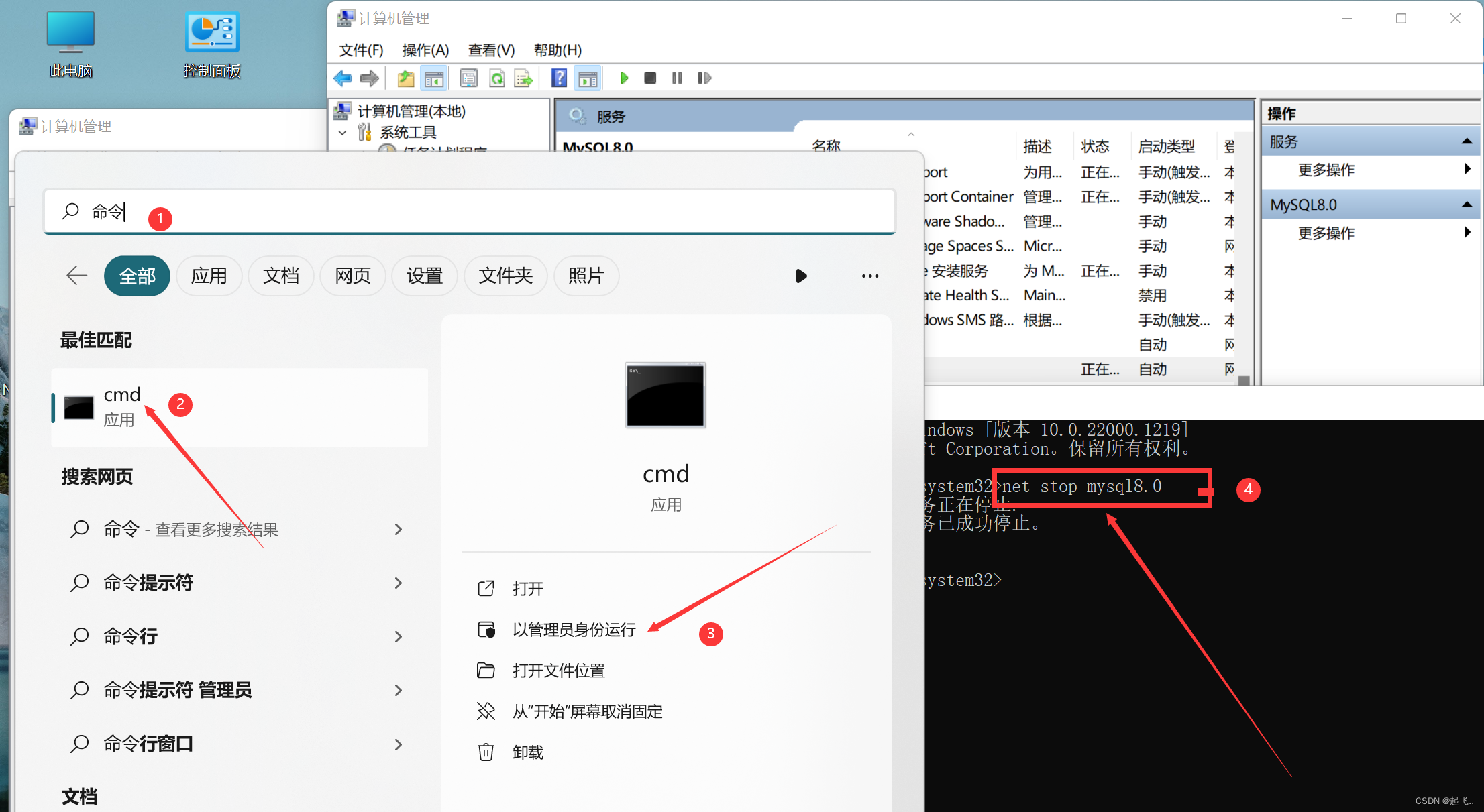
3.配置环境变量
没有配置环境变量之前
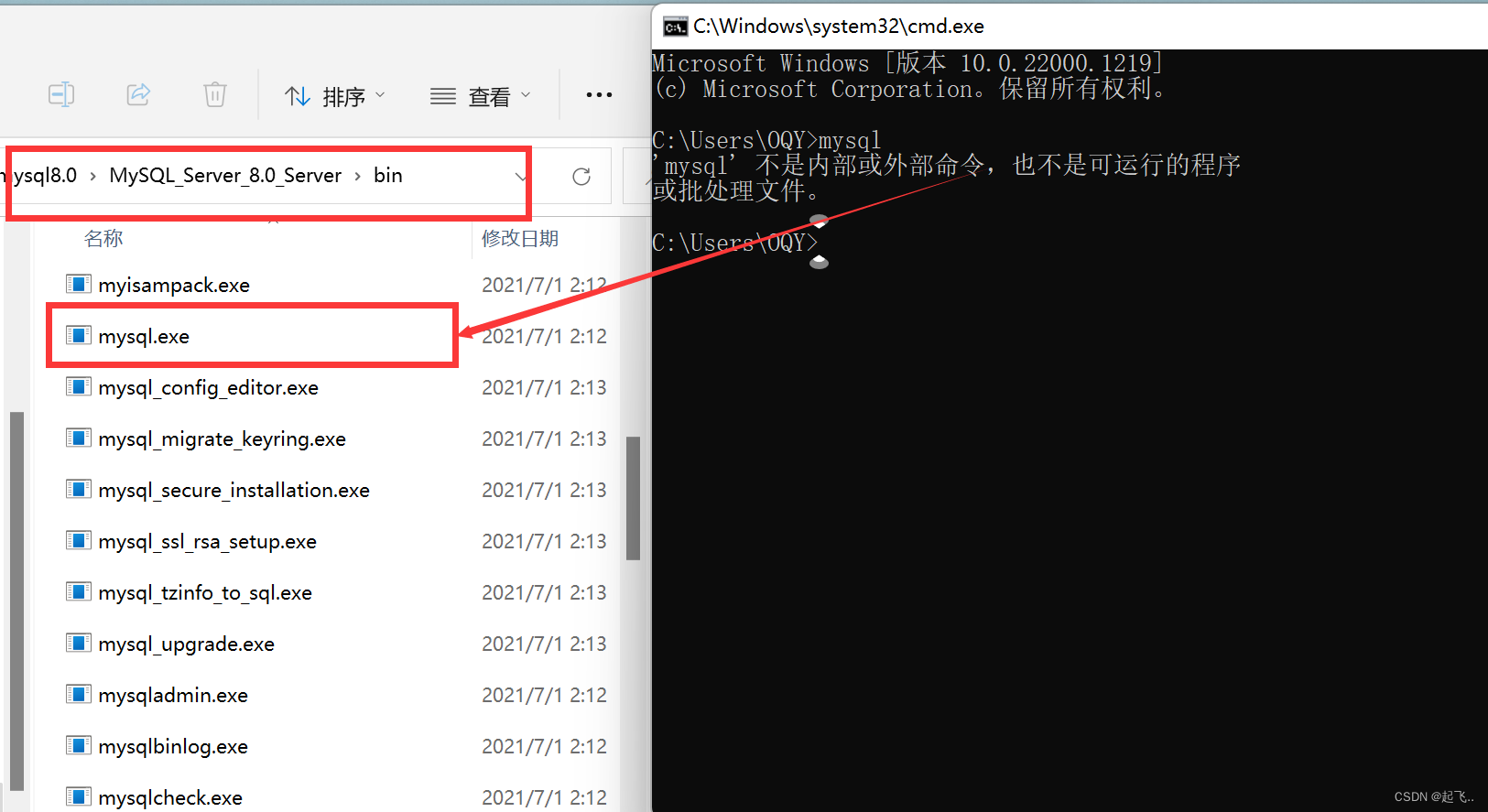
配置环境变量:右键电脑>属性>高级系统设置
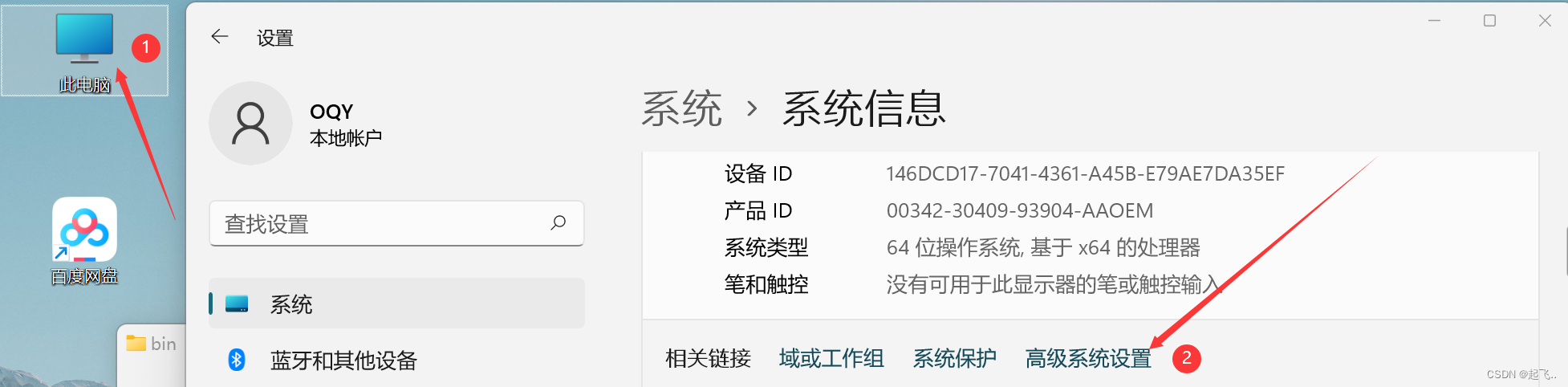
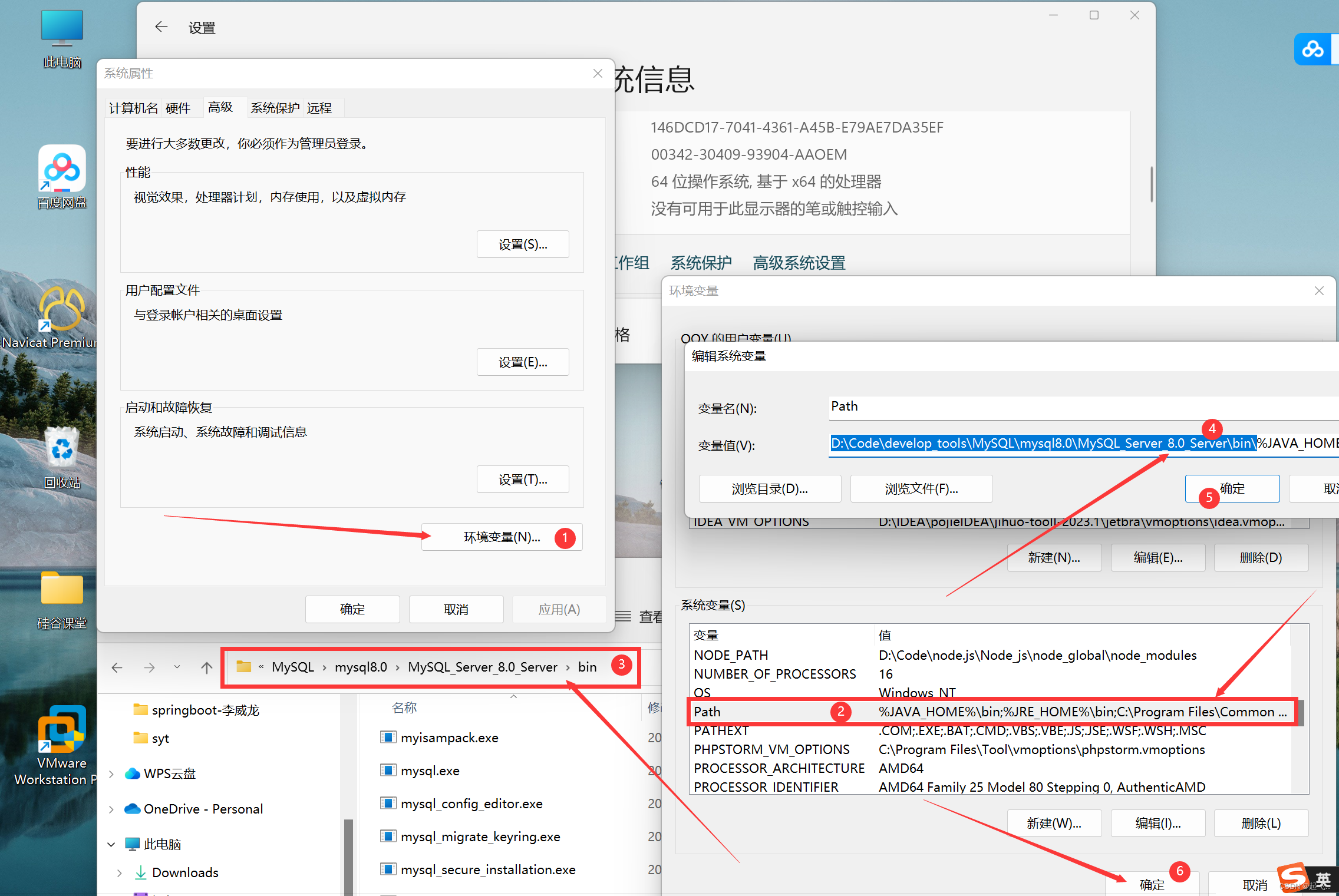
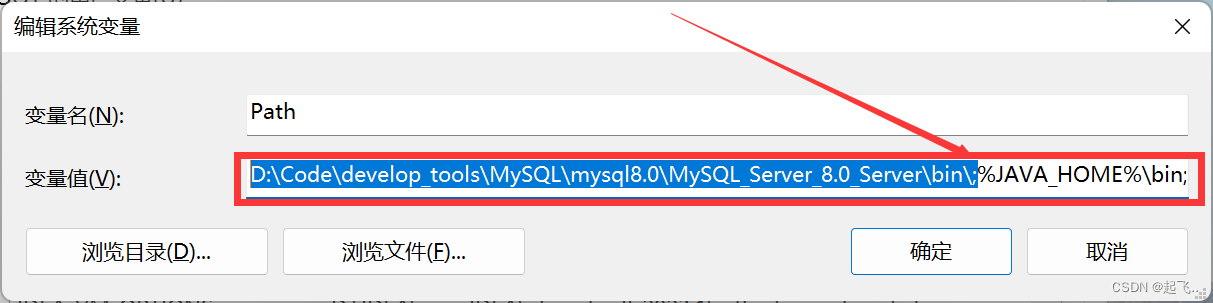
4.使用MySQL(三种方法)
4.1方式一:命令行
win+R cmd
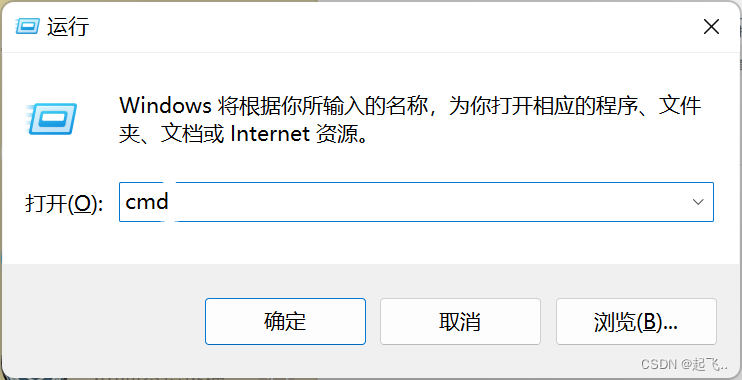
输入mysql,在输入用户名和账号密码
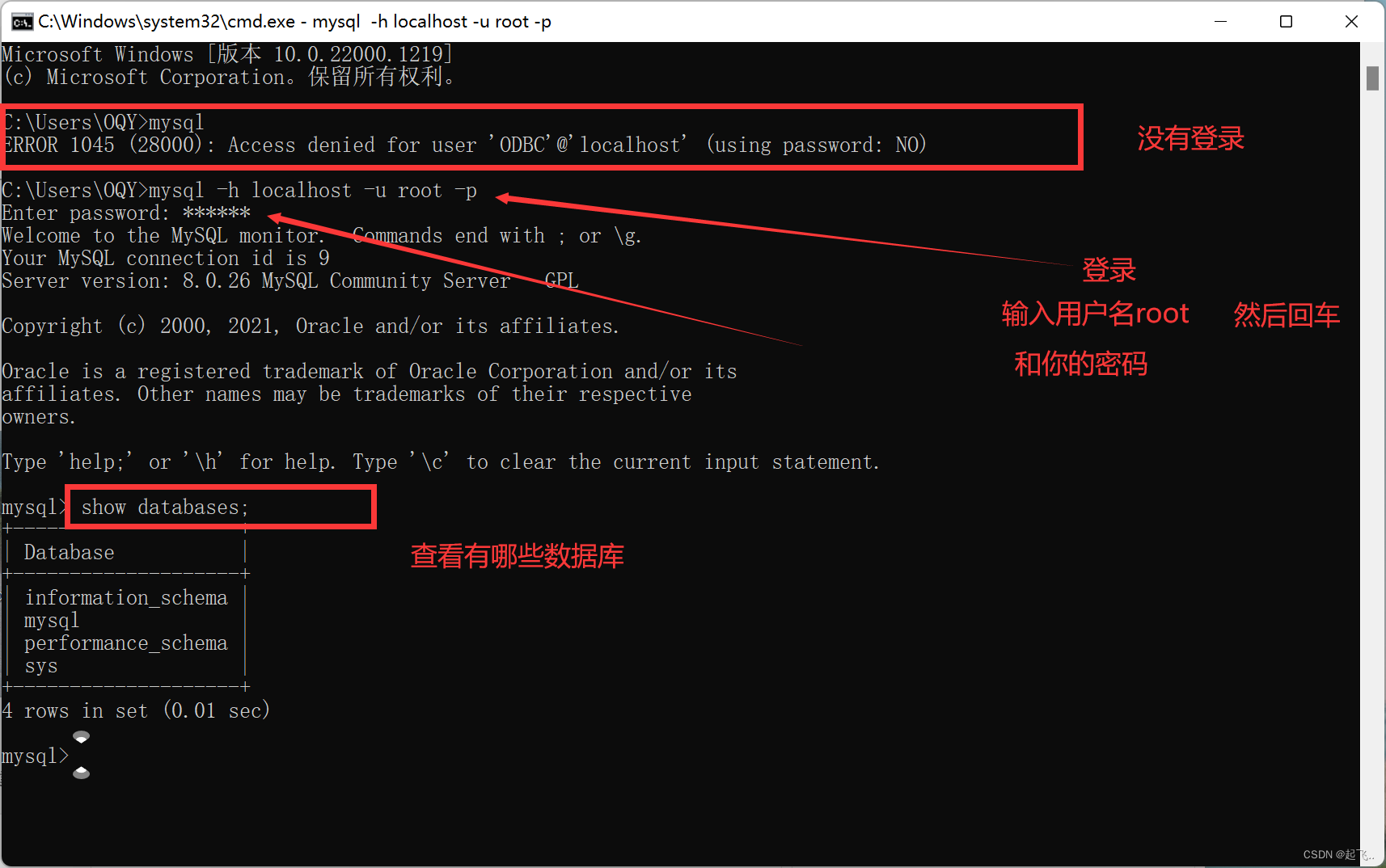
4.2方式二:连接数据管理工具(Navicat版)
打开navicat,新建一个连接,连接成功以后就可以进行数据库操作
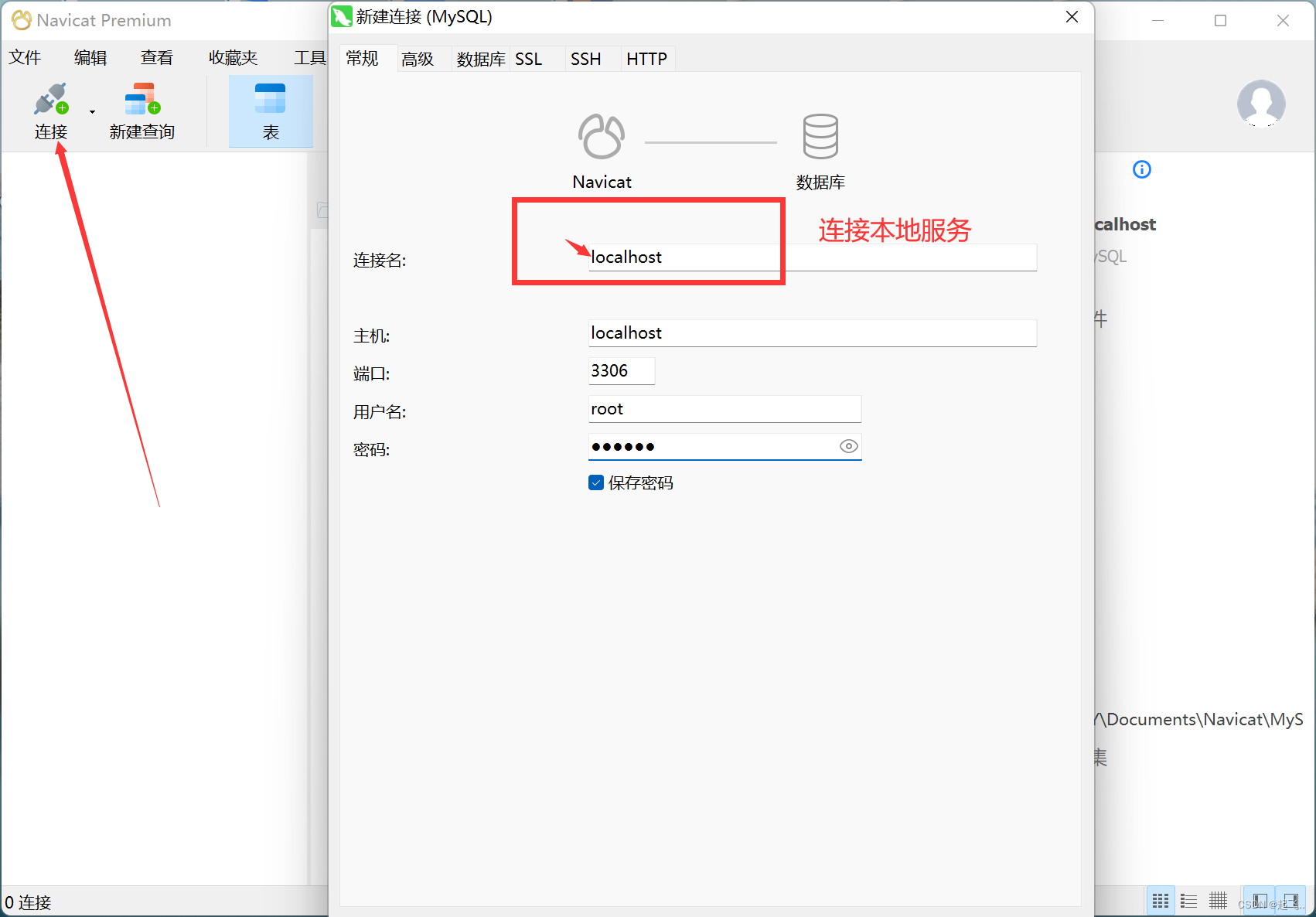
4.3方式三:idea整合MySQL
打开idea,点击右侧栏database

弹出输入框后输入账号密码即可
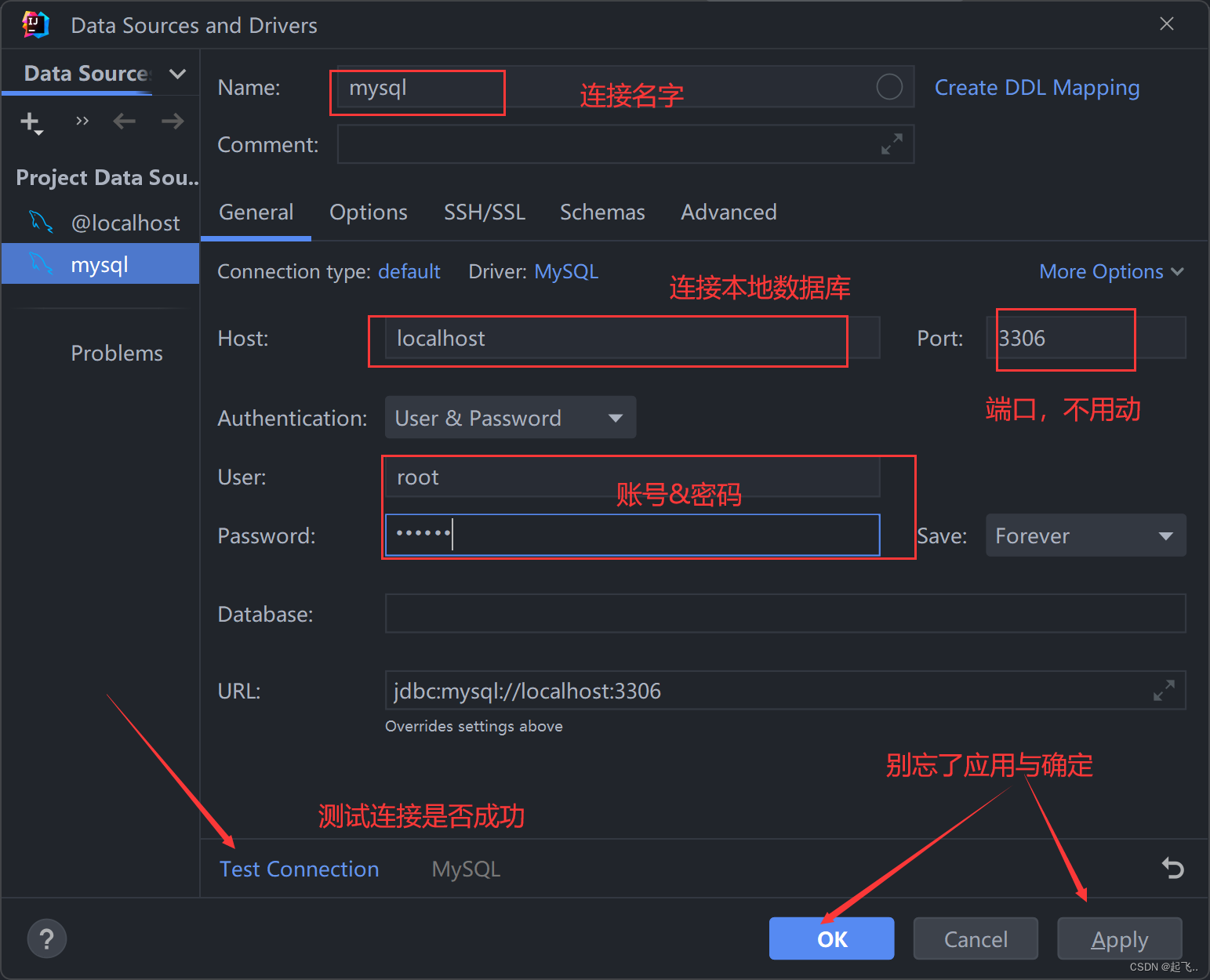 5.完结
5.完结
呵呵呵,感谢支持!
本文内容由网友自发贡献,转载请注明出处:【wpsshop博客】
推荐阅读
相关标签


